パソコンの画面をちょっと保存したいときがあります。
例えば、ネットで調べた情報を後でも参照したいとき。
後でもう一回そのページを開くのは手間がかかりますが、そのページを画像としてデスクトップなどに保存しておけば、目につきやすいし、内容も素早く見ることができます。
そして、そんな場面で便利なのが、ウィンドウズに付属のソフト「Snipping Tool」です。
このソフト、地味ながら結構活躍しますよ(^^)
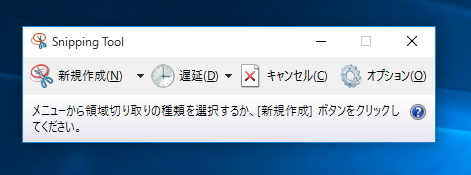
起動するにはスタートメニューから「Snipping」と入力して検索すると起動できます。
詳しい解説は、テキスト「Windows10活用」にも載っていますので、そちらをご覧ください。
さて、本日は、そんなスニッピングツールで、ちょっとマニアックな設定かもしれませんが、「画像に枠線をつけて保存する」という設定を紹介したいと思います。
枠線をつける、というのはどういうことかといいますと、下図のように、画像のフチに線(下図は黒色の線)をつけるというものです。

用途としては、このブログでもそうですが、画像に枠線をつけることで見やすくなることがあります。そういった場面で有効です。
設定変更の手順は、まずは[オプション]をクリックします。
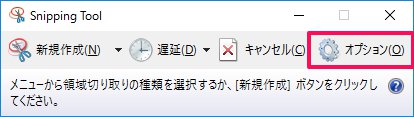
そして、表示された画面の[切り取り領域をキャプチャした後、選択線を表示する]をオンにします。
※すぐ上の[インクの色]は好みで変更してください。図は黒色に変えています。

これで、画像に枠線がついて保存されます。
必要な場面がありましたらぜひ使ってみてください。
本日は以上となります。ありがとうございました。(^^)
また来週にお会いいたしましょう。(記事担当:野田)






